海报设计:在Photoshop中设计简洁的枪战片海报
retoucherxu 人气:0像我们在电影中看到的的那种很燃的宣传海报,就感觉,制作起来是不是很复杂,大片的海报需要很多工序,但是我们可以制作一款简单的,但是也有很有效果的枪战片海报,整个海报比较简洁,同学们可以跟着教程来练习一下,有时一些素材放在一起,就可以有很好的效果,具体如何制作一起来学习一下吧。
效果图:

操作步骤:
1、打开粉尘爆炸素材照片,将中间的雕塑用套索工具框选出来,按shift+F5,用内容识别填充处理一下。
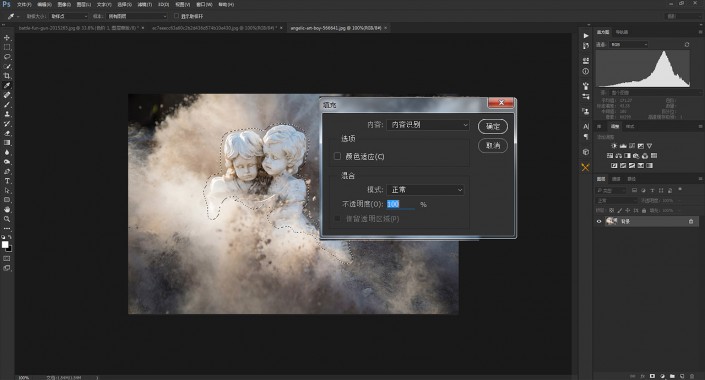
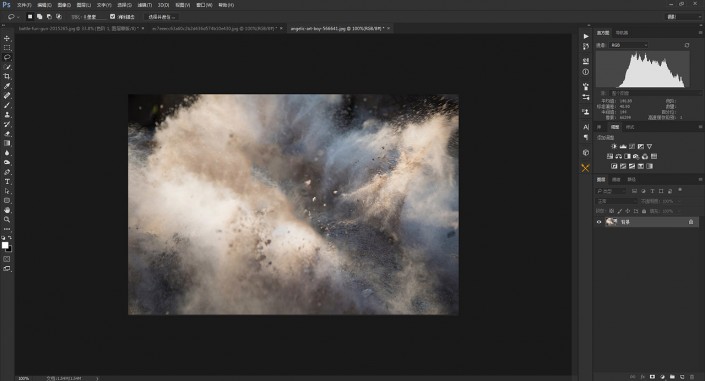
2、打开人物素材,抠出人物,我用的选择并遮住,抠起来比较快。然后将刚才处理好的粉尘素材拖进来,放在人物下方。

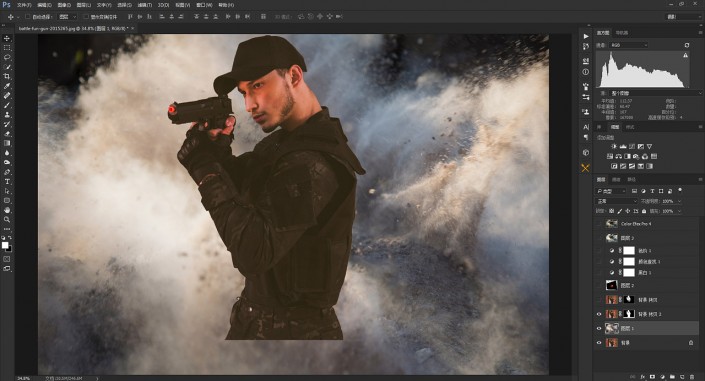
3、把抠好人物的那一层蒙版点击一处,然后用烟雾画笔在人物下方涂抹一下。
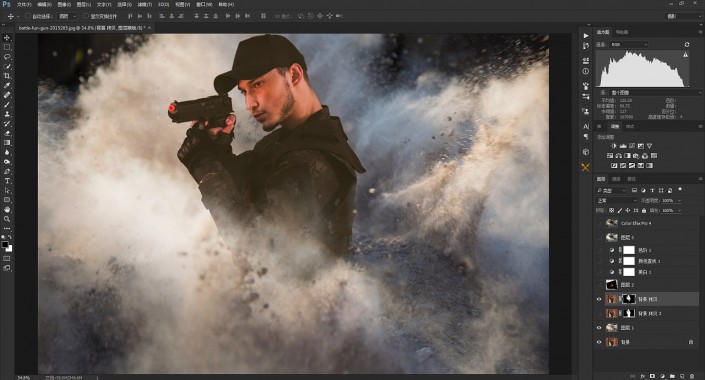
这里贴上蒙版里的内容,方便大家了解。
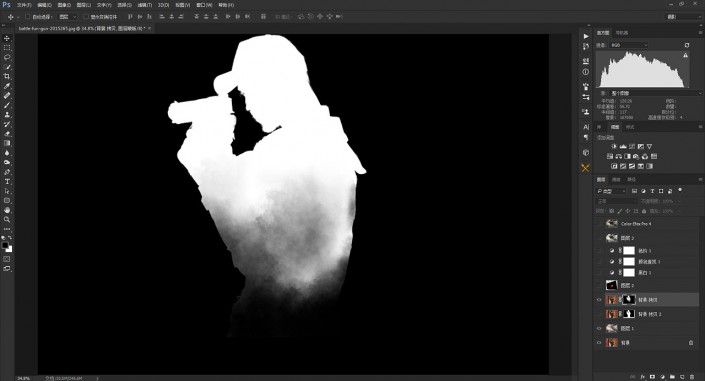
烟雾画笔的素材我也给出来了,把这张图上的烟雾自定义为画笔就好。

4、然后找到一个枪火的素材拖进来,素材模式为滤色,自由变换处理一下。
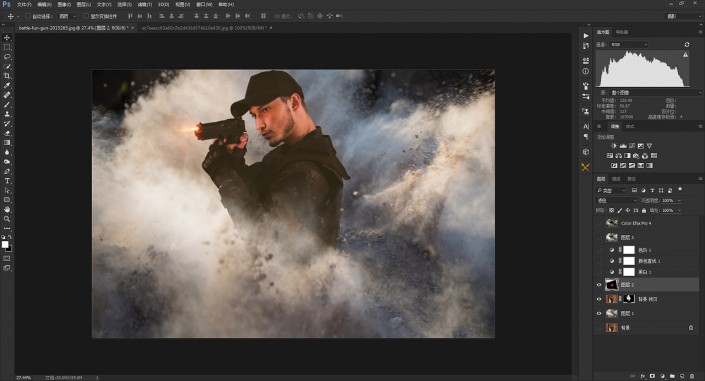

5、结下来就进入颜色部分,先给一个黑白调整图层,不透明度60。
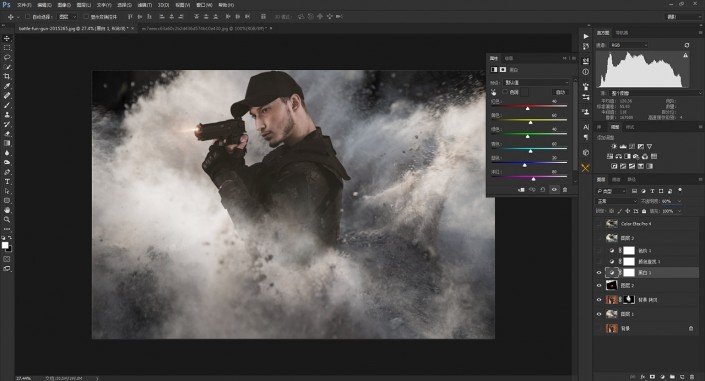
6、再给一个查找颜色调整图层。
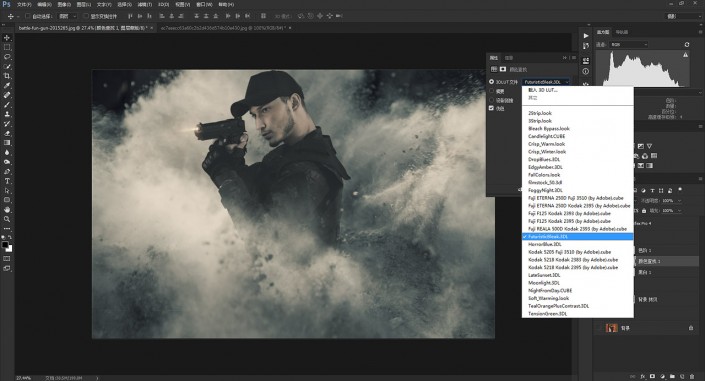
7、再给一个色阶,加强一下明暗对比。
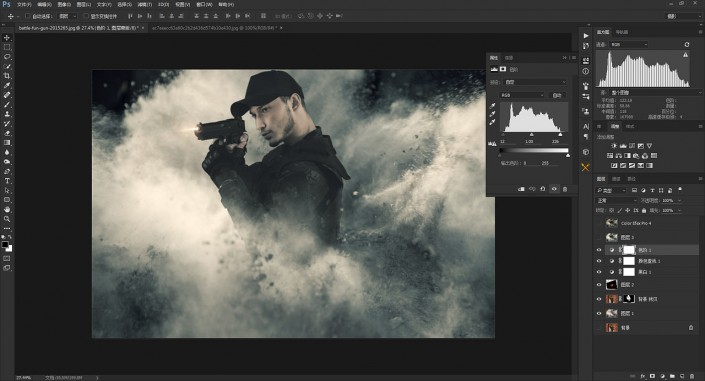
8、这个时候盖印一个图层,然后执行nik color efex里的详细提取滤镜,这个尼康插件是免费的,网上百度一下,安装也很简单。

再给一个黑暗对比度效果。完成。

同学们可以借鉴教程来制作更有创作力的海报,一起来来制作一下吧,相信同学们可以制作的更好。
加载全部内容